安装win7系统的时候大多数的用户都会选择ghost镜像文件进行安装,不过很多不懂电脑的用户都不清楚win7ghost镜像文件怎么安装,所以今天就给你们带来了win7ghost镜像文件安装方法,快来一起学习一下吧。
win7ghost镜像文件怎么安装:
1、首先打开ghost还原,进入窗口点击ok。
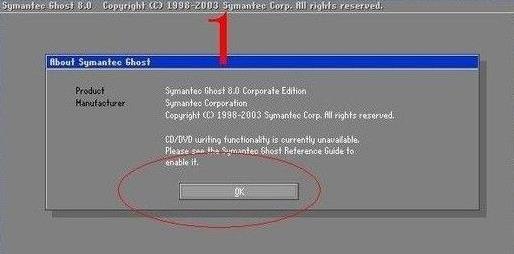
2、然后选择备份或者还原,按照顺序点击“Local、Partition、From Image”。
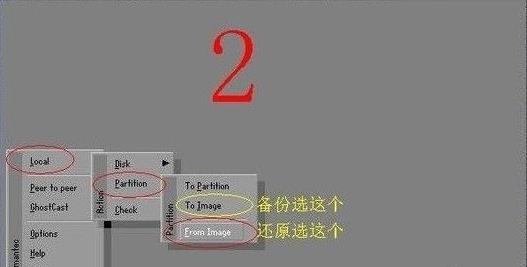
3、然后返回分区目录,点击右上角的箭头指示键返回分区目录。
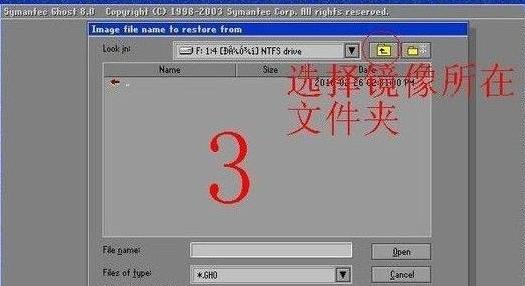
4、选择还原系统镜像存放文件夹,用右上角的黑倒三角选择分区双击打开。

5、选择还原系统镜像文件,找到系统备份镜像文件,点击选择。
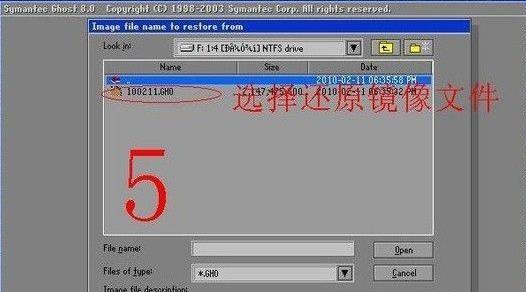
6、确认无误之后点击ok镜像确认。
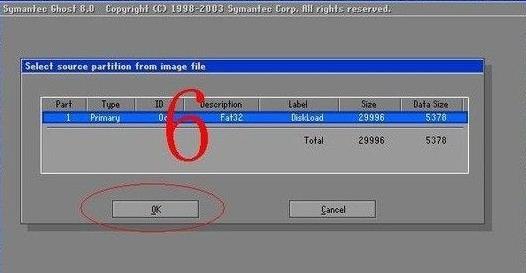
7、选择你要还原的分区。
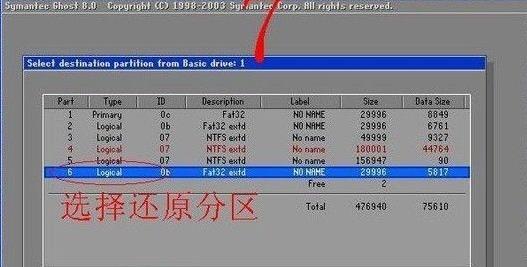
8、最后对还原分区和还原镜像镜像确认,再点击yes开始进行还原。
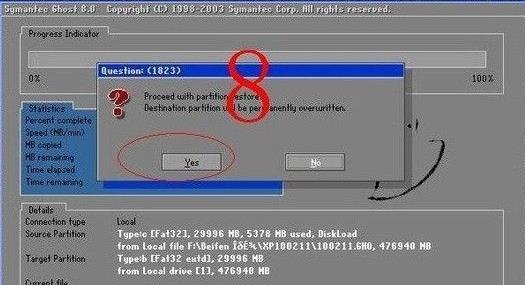
- Win7 64位纯净版
- 新萝卜家园GhostWin7 SP1 X86电脑城纯净版2014.08
- 雨林木风ghost win7 SP1纯净版(64位)2014.03
- Win7 32位纯净版
- 雨林木 Ghost Win7 SP1 X64旗舰版(64位) 2014.05
- 拾零技术GhostWin7 SP1 X86旗舰纯净版(32位)2014.05
- 纯净版XP系统
- 电脑公司 GHOST XP SP3 纯净版 2014.05
- 雨林木风GHOST XP SP3 纯净版 YN2014.05
------分隔线------








